-

GAMEPOD.hu
A Microsoft Excel topic célja segítséget kérni és nyújtani Excellel kapcsolatos problémákra.
Kérdés felvetése előtt olvasd el, ha még nem tetted.
Új hozzászólás Aktív témák
-
-

Mutt
aktív tag
válasz
 Sub-ZeRo
#20008
üzenetére
Sub-ZeRo
#20008
üzenetére
Szia,
Olyan szűrés kellene nekem, ami ebből kiszűri, hogy mondjuk 2014.02.01-én melyek "járnak le" szóval amik csak addig érvényesek.
Én egy feltételes formázást javasolok, amelynél legalább a cellák színét változtatjuk meg. Utána már a többiek által említett szűrést lehet használni.
1. Legyen vhol a lapon egy cellába a lejárati dátum megadva (pl. E2).
2. Jelöld ki a táblát és a Kezdőlap szalagon válaszd a Feltételes formázást, azon belül az új szabályt.
Ott válaszd az utolsó opciót (Formázandó cellák kijelölése képlettel), a képlet pedig:
=ÉS($C1<=$E$2;NEM(ÜRES($C1)))Itt 2 dolgon módosíthatsz:
- ha nem E2-ben van a lejárati dátumod akkor módosítsd; fontos hogy a cella hivatkozásban dollárjelet tegyél az oszlop és a sorszám elé (ún. abszolút hivatkozás kell),
- ha nem a C oszlopban van a végdátum akkor javítsd, itt csak az oszlop név elé kell dollárjel (vegyes hivatkozás),A Formátum gombra válaszd ki, hogy hogy nézzen ki ami már lejárt (nálam áthúzott szöveg piros háttérrel).
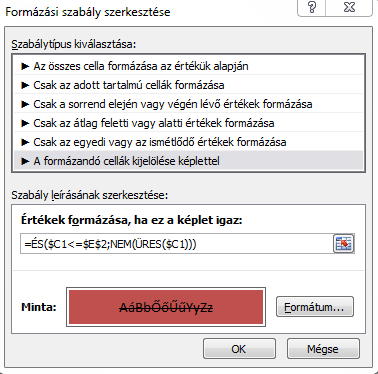
3. Ok után kész is van.
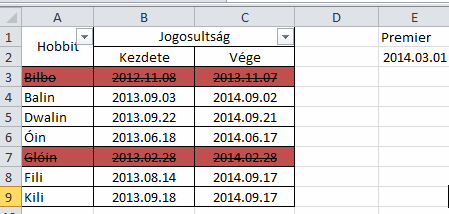
4. Jöhet egy szűrő a táblára, jelöld ki a táblát és Kezdőlapon Rendezés és szűrésben a Szűrő opció. Ezek után ha van kiszínezett sorod, akkor lehet arra is szűrni.
üdv
A tanácsaimat ingyen adom. Ha nem tetszik, akkor kérlek ne kritizáld! / https://github.com/viszi/codes/tree/master/Excel
Új hozzászólás Aktív témák
- Eladó Steam kulcsok kedvező áron!
- Steam, Windows, Origin kulcsok, előfizetések közvetlenül a kiadótól, a LEGJOBB ÁRON!
- Windows, Office licencek a legolcsóbban, egyenesen a Microsoft-tól - 2990 Ft-tól!
- Windows 10/11 Home/Pro , Office OEM/Retail kulcsok
- Számlás!Steam,EA,Epic és egyébb játékok Pc-re vagy XBox!
Állásajánlatok
Cég: Promenade Publishing House Kft.
Város: Budapest
Cég: Ozeki Kft.
Város: Debrecen




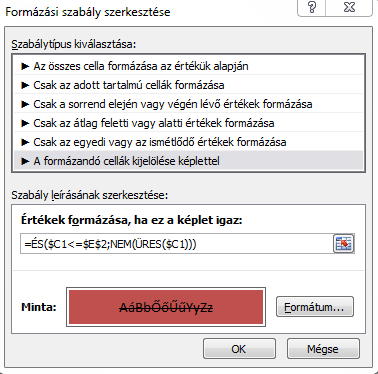
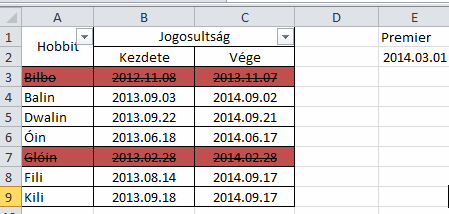
 Delila_1
Delila_1

